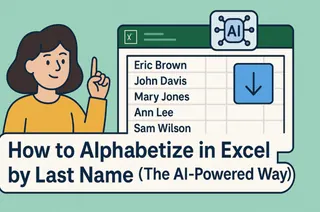我們都有過這樣的經驗——盯著滿是重複項的Excel表格,苦惱如何快速加總它們而不抓狂。無論是追蹤銷售、管理庫存還是分析調查數據,重複值總讓人頭痛。別擔心,我們準備了幾種聰明解法幫您搞定。
重複值為何重要(及如何識別)
在學習加總重複值前,先了解其成因。重複可能是合理的(如同客戶多次購買)或錯誤的(資料輸入失誤)。無論哪種,都需要妥善處理。
Excelmatic的AI偵測功能讓找重複值變輕鬆,若需手動操作:
- 選取資料範圍
- 點選「常用」>「設定格式化的條件」
- 選擇「醒目提示儲存格規則」>「重複的值」
- 選擇顏色後——所有重複項立即高亮!
聰明加總重複值的方法
方法1:SUMIF函數——您的新夥伴
當需要加總特定重複項時,SUMIF函數是完美選擇:
=SUMIF(範圍, 條件, 加總範圍)
例如A欄是產品ID,B欄是銷售額:
=SUMIF(A:A, "A123", B:B)
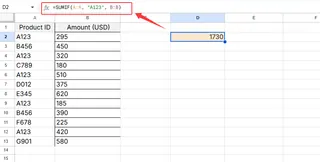
此公式會加總產品A123的所有銷售額,即使出現多次。
方法2:樞紐分析表——重型武器
處理大型資料集時,樞紐分析表是改變遊戲規則的工具:
- 選取資料
- 點選「插入」>「樞紐分析表」
- 將產品ID拖到「列」
- 將銷售額拖到「值」
Excel會自動加總每個產品的所有重複記錄。簡單吧?
方法3:SUMPRODUCT函數——複雜計算首選
當需要先相乘後加總時(如數量×單價),SUMPRODUCT大顯身手:
=SUMPRODUCT((A:A="A123")*(B:B)*(C:C))
此公式通過將數量(B)乘以單價(C)來計算產品A123的總營收。
用Excelmatic升級效率
雖然手動方法有效,但何不用Excelmatic省下數小時?我們的AI平台能:
- 自動偵測並加總重複值
- 秒速生成視覺化報表
- 隨資料變動即時更新
無需編寫複雜公式,只需描述需求。例如:「加總所有按產品ID分類的銷售額(含重複項)」。Excelmatic會處理後續,讓您專注分析。
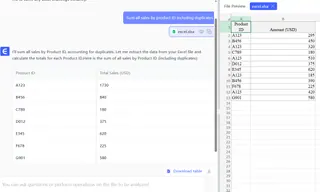
重複值管理專業技巧
- 刪除重複項前務必備份
- 使用資料驗證預防未來重複
- 組合方法效果更佳(如SUMIF+樞紐表)
- 判斷應刪除或加總重複值——取決於分析目標
資料清理的未來
手動處理Excel已是2010年代的事。現代團隊使用Excelmatic等工具來:
- 自動清理整理資料
- 即時生成洞察
- 創建可共享儀表板
- 實現即時協作
下次被重複值淹沒時,請記住您有選擇。無論使用傳統Excel函數或升級到Excelmatic的AI分析,都能徹底征服重複資料。
準備好更聰明地工作了嗎?立即試用Excelmatic,告別表格噩夢!